前言
模型和视图的主要作用就是实现数据显示和存储分离;Qt通过MVD(模型、视图、代理)实现了这种功能。
一、MVD的理解
- 模型 M: 模型类定义了标准的接口,供视图(View)和委托(Delegate)来访问数据。数据本身不需要存储在模型中;它可以保存在由单独的类、文件、数据库或其它应用程序组件提供的数据结构或存储库中。
-
模型对数据进行封装例如封装成List、Tree、Table等,并提供了数据的访问接口,例如data()、setData()等。
-
有的简单的数据可以保存在Model中,复杂的可以保存在类、文件、数据库等组件中。 例如:
QStringListModel类可以保存QString数据;
QFileSystemModel类可以组织、封装文件系统数据,并提供访问接口;
QsqlQueryModel、QsqlTableModel和QsqlRelationalTableModel组织、封装数据库数据,并提供数据的访问接口。
- 视图 V: 视图提供了一个标准接口,通过信号和槽机制与模型进交互操作,使子类能够随时更新其模型的更改。
- 代理提供了访问模型和视图的接口,当要实现复杂功能的显示时(例如表格中显示下拉框、按钮、进度条等),只靠模型和视图,不能实现;需要借助代理来实现。代理可以通过创建编辑器(编辑器可以是下拉框、按钮或者进度条等),并实现代理提供的虚函数,来实现这些功能。
二、代码
1.实现的功能
该demo使用QTableView、QStandardItemmodel、qstyledItemDelegate类创建了表格,并表格中自定义了QComboBox、QSpinBox、QPushButton、QProgressBar等,其中按钮关联槽函数,获取表格item的值并打印;并且创建了定时器,在超时槽函数中更新进度条的值。实现时,代理我选择了qstyledItemDelegate类,因为更新进度条时,需要重绘进度条样式。若只有交互组件,不用重绘组件样式,也可选用QItemDelegate。
2.效果
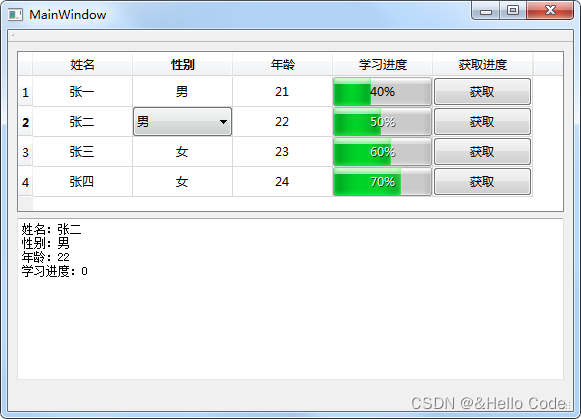
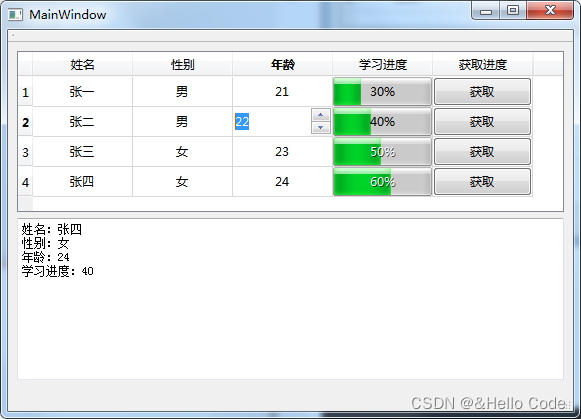
3.代码示例
#ifndef MAINWINDOW_H
#define MAINWINDOW_H
#include <QMainWindow>
#include <QTableView>
#include <QStandardItemmodel>
#include "Myitemydelegate.h"
#include <QVBoxLayout>
#include <QTextbrowser>
#include <QTimer>
namespace Ui {
class MainWindow;
}
class MainWindow : public QMainWindow
{
Q_OBJECT
public:
explicit MainWindow(QWidget *parent = 0);
~MainWindow();
private:
Ui::MainWindow *ui;
QString tableInitData[4][5] = {{ "张一","男","21","10","获取"},{ "张二","男","22","20","获取"},
{ "张三","女","23","30","获取"},{ "张四","女","24","40","获取"}};
QTimer *updateBarTimer;
QWidget *centralWidget;
QTableView *tableView;
QStandardItemmodel *itemmodel;
MyItemyDelegate *delegate;
QVBoxLayout *widgetVLayout;
QTextbrowser *displaybrowser;
void initTable();
public slots:
void tableBtnClickedSlot( int row );
void updateProgressBarData();
};
#endif // MAINWINDOW_H
#include "mainwindow.h"
#include "ui_mainwindow.h"
#include <QDebug>
MainWindow::MainWindow(QWidget *parent) :
QMainWindow(parent),
ui(new Ui::MainWindow)
{
ui->setupUi(this);
initTable();
}
MainWindow::~MainWindow()
{
delete ui;
}
void MainWindow::initTable()
{
/*新建对象*/
updateBarTimer = new QTimer;
centralWidget = new QWidget(this);
tableView = new QTableView;
itemmodel = new QStandardItemmodel;
delegate = new MyItemyDelegate;
widgetVLayout = new QVBoxLayout;
displaybrowser = new QTextbrowser;
/*设置表格格式*/
itemmodel->setColumnCount(5);
itemmodel->setRowCount(4);
itemmodel->setHeaderData(0,Qt::Horizontal,"姓名");
itemmodel->setHeaderData(1,Qt::Horizontal,"性别");
itemmodel->setHeaderData(2,Qt::Horizontal,"年龄");
itemmodel->setHeaderData(3,Qt::Horizontal,"学习进度");
itemmodel->setHeaderData(4,Qt::Horizontal,"获取进度");
/*表格设置模型和代理*/
tableView->setModel(itemmodel);
tableView->setItemDelegate(delegate);
/*布局*/
widgetVLayout->addWidget(tableView);
widgetVLayout->addWidget(displaybrowser);
centralWidget->setLayout(widgetVLayout);
this->setCentralWidget(centralWidget);
/*表格item初始化*/
for(int i = 0; i < 4;i++)
{
for(int j = 0; j < 5; j++)
{
itemmodel->setItem(i,j,new QStandardItem(tableInitData[i][j]));
itemmodel->item(i,j)->setTextAlignment(Qt::AlignCenter);
}
}
connect(delegate,SIGNAL(clicked(int)),this,SLOT(tableBtnClickedSlot(int)));
connect(updateBarTimer,SIGNAL(timeout()),this,SLOT(updateProgressBarData()));
updateBarTimer->start(1000);
}
/*表格中按钮的响应槽函数*/
void MainWindow::tableBtnClickedSlot(int row)
{
displaybrowser->clear();
QString itemName[4] = {"姓名:","性别:","年龄:","学习进度:"};
for(int i = 0; i < 4; i++)
{
displaybrowser->append(itemName[i]+itemmodel->item(row,i)->text());
}
}
/*定时器超时函数:更新进度条*/
void MainWindow::updateProgressBarData()
{
for(int i = 0; i < 4; i++)
{
int setData = (itemmodel->item(i,3)->text().toInt()+5)%100;
itemmodel->setData(itemmodel->index(i,3),setData);
}
}
3.3 MyItemyDelegate.h文件代码示例
在使用代理时,有几个虚函数需要在子类中重新实现,具体可根据需要去实现,例如当需要绘制样式时,需要实现paint()函数,否则不用实现。
#ifndef MYITEMYDELEGATE_H
#define MYITEMYDELEGATE_H
#include <QObject>
#include <QPushButton>
#include <QComboBox>
#include <QSpinBox>
#include <QProgressBar>
#include <qstyledItemDelegate>
class MyItemyDelegate : public qstyledItemDelegate
{
Q_OBJECT
public:
explicit MyItemyDelegate(QObject *parent = nullptr);
~MyItemyDelegate();
/*当需要创建自定义交互编辑器时,需要实现下面这几个函数*/
QWidget * createEditor(QWidget *parent, const qstyleOptionViewItem &option, const QModelIndex &index) const override;
void setEditorData(QWidget *editor, const QModelIndex &index) const override;
void setModelData(QWidget *editor,qabstractitemmodel *model, const QModelIndex &index) const override;
void updateEditorGeometry(QWidget *editor,const qstyleOptionViewItem &option, const QModelIndex &index) const override;
/*当需要绘制样式时,需要重新实现paint()函数*/
void paint(QPainter* painter,const qstyleOptionViewItem &option, const QModelIndex &index) const;
/*当需要过滤操作事件(例如按钮点击事件)时,需要重新实现editorEvent()函数*/
bool editorEvent(QEvent *event, qabstractitemmodel *model, const qstyleOptionViewItem &option, const QModelIndex &index);
signals:
void clicked(int row);
};
#endif // MYITEMYDELEGATE_H
#include "Myitemydelegate.h"
#include <QApplication>
#include <QMouseEvent>
#include <QDebug>
MyItemyDelegate::MyItemyDelegate(QObject *parent )
:qstyledItemDelegate(parent)
{
}
MyItemyDelegate::~MyItemyDelegate()
{
}
QWidget * MyItemyDelegate::createEditor(QWidget *parent, const qstyleOptionViewItem &option, const QModelIndex &index) const
{
if(index.column() == 1) /*性别*/
{
QComboBox *tableComBox = new QComboBox(parent);
tableComBox->addItem("男");
tableComBox->addItem("女");
return tableComBox;
}
else if(index.column() == 2) /*年龄*/
{
QSpinBox *tableSpinBox = new QSpinBox(parent);
tableSpinBox->setFrame(false);
tableSpinBox->setMinimum(0);
tableSpinBox->setMaximum(100);
return tableSpinBox;
}
else if(index.column() == 3) /*进度*/
{
return nullptr;
}
else if(index.column() == 4) /*控制按钮*/
{
return nullptr;
}
return qstyledItemDelegate::createEditor(parent,option,index);
}
void MyItemyDelegate::setEditorData(QWidget *editor, const QModelIndex &index) const
{
if(index.column() == 1) /*性别*/
{
QString value = index.model()->data(index,Qt::EditRole).toString();
QComboBox* comboBox = static_cast<QComboBox*>(editor);
int tindex = comboBox->findText(value);
comboBox->setCurrentIndex(tindex);
}
else if(index.column() == 2) /*年龄*/
{
int value = index.model()->data(index,Qt::EditRole).toInt();
QSpinBox* spinBox = static_cast<QSpinBox*>(editor);
spinBox->setValue(value);
}
else
{
qstyledItemDelegate::setEditorData(editor,index);
}
}
void MyItemyDelegate::setModelData(QWidget *editor,qabstractitemmodel *model, const QModelIndex &index) const
{
if(index.column() == 1) /*性别*/
{
QComboBox* comboBox = static_cast<QComboBox*>(editor);
QString text = comboBox->currentText();
model->setData(index,text,Qt::EditRole);
}
else if(index.column() == 2) /*年龄*/
{
QSpinBox* spinBox = static_cast<QSpinBox*>(editor);
spinBox->interpretText();
int value = spinBox->value();
model->setData(index,value,Qt::EditRole);
}
else
{
qstyledItemDelegate::setModelData(editor,model,index);
}
}
void MyItemyDelegate::updateEditorGeometry(QWidget *editor,const qstyleOptionViewItem &option, const QModelIndex &index) const
{
Q_UNUSED(index)
editor->setGeometry(option.rect);
}
void MyItemyDelegate::paint(QPainter* painter,const qstyleOptionViewItem &option, const QModelIndex &index) const
{
if(index.isValid() && (index.column() == 3))
{
qstyleOptionProgressBar *progressBar = new qstyleOptionProgressBar;
progressBar->rect = option.rect;
progressBar->progress = index.data().toInt();
progressBar->maximum = 100;
progressBar->minimum = 0;
progressBar->text = QString::number(progressBar->progress)+"%";
progressBar->textVisible = true;
progressBar->textAlignment = Qt::AlignCenter;
QApplication::style()->drawControl(qstyle::CE_ProgressBar,progressBar,painter);
}
else if(index.isValid() && (index.column() == 4))
{
qstyleOptionButton *btnStyle = new qstyleOptionButton;
btnStyle->text = "获取";
btnStyle->rect = option.rect;
btnStyle->state = qstyle::State_Enabled;
QPushButton btn;
btn.style()->drawControl(qstyle::CE_PushButton, btnStyle, painter,&btn);
}
else
{
qstyledItemDelegate::paint(painter,option,index);
}
}
bool MyItemyDelegate::editorEvent(QEvent *event, qabstractitemmodel *model, const qstyleOptionViewItem &option, const QModelIndex &index)
{
Q_UNUSED(model);
QMouseEvent *mouseEvent = static_cast<QMouseEvent *>(event);
if(option.rect.contains(mouseEvent->pos()))
{
if((event->type() == QEvent::MouseButtonPress) && (index.column() == 4))
{
emit clicked(index.row());
}
}
return qstyledItemDelegate::editorEvent(event, model, option, index);
}
总结
以上就是今天要讲的内容,本文以QTableView为例,仅仅简单介绍模型、视图、代理的简单使用方法;Qt还提供了其它丰富的类,感兴趣可继续深入学习。






